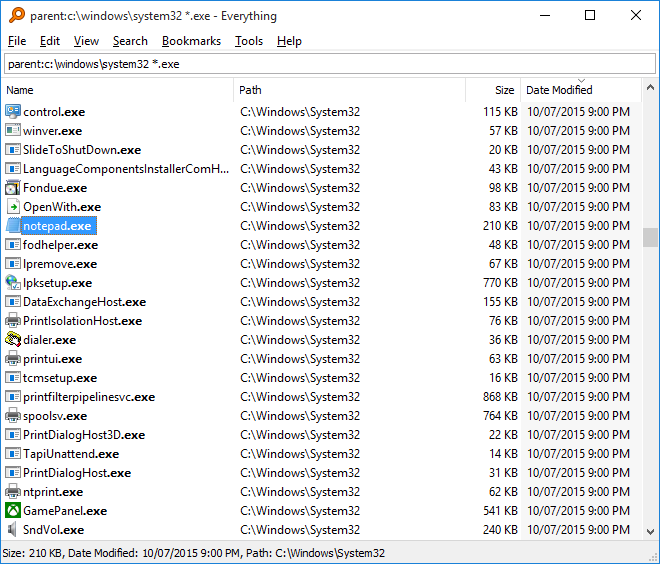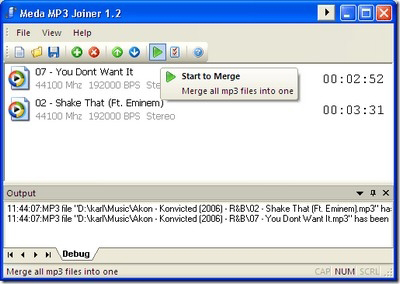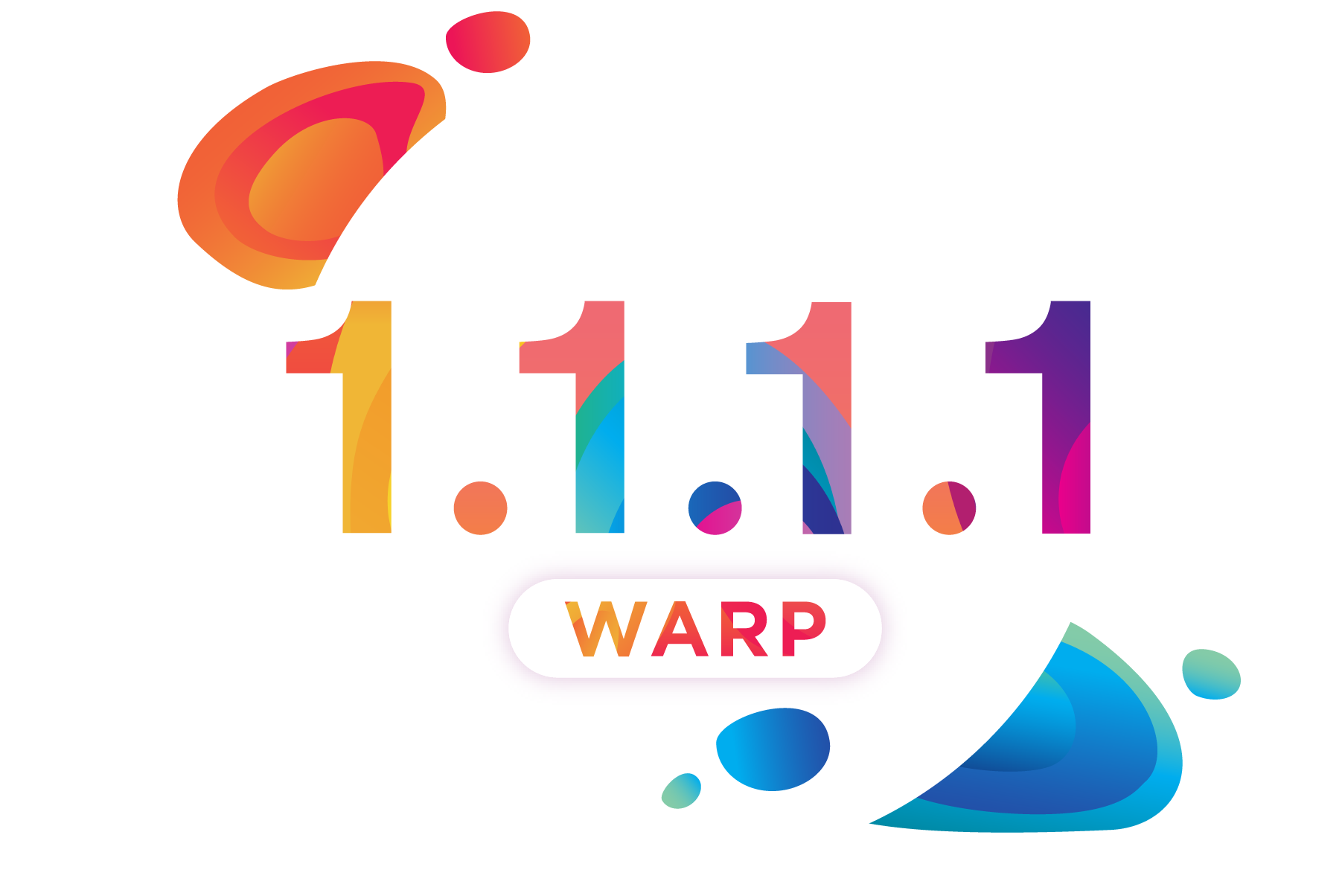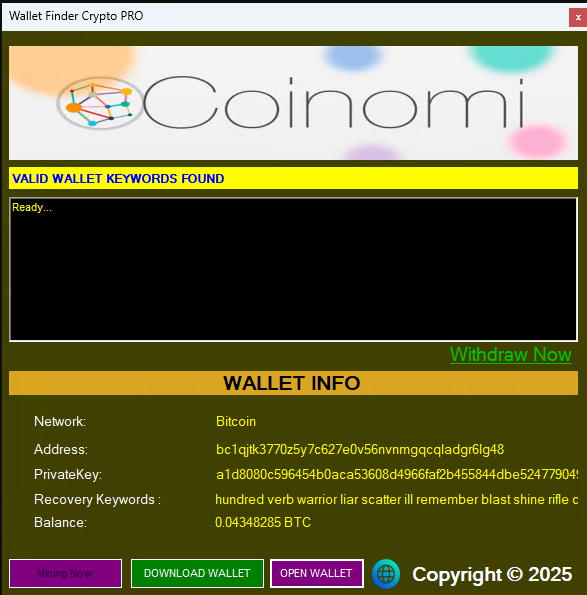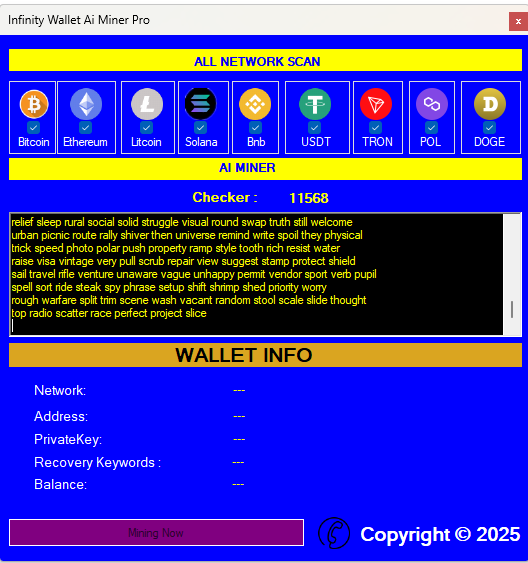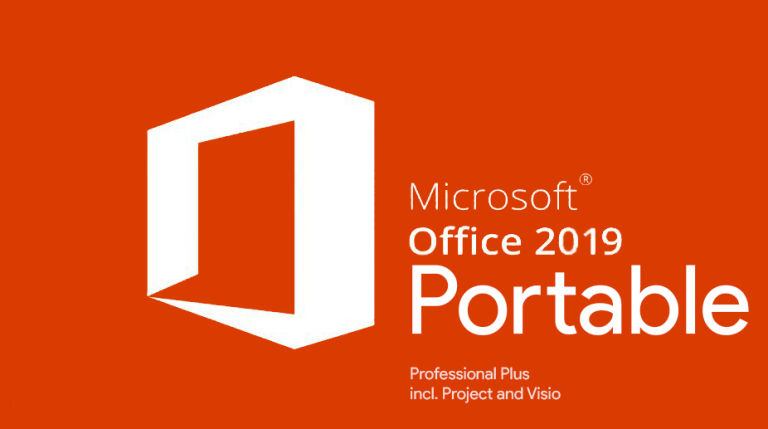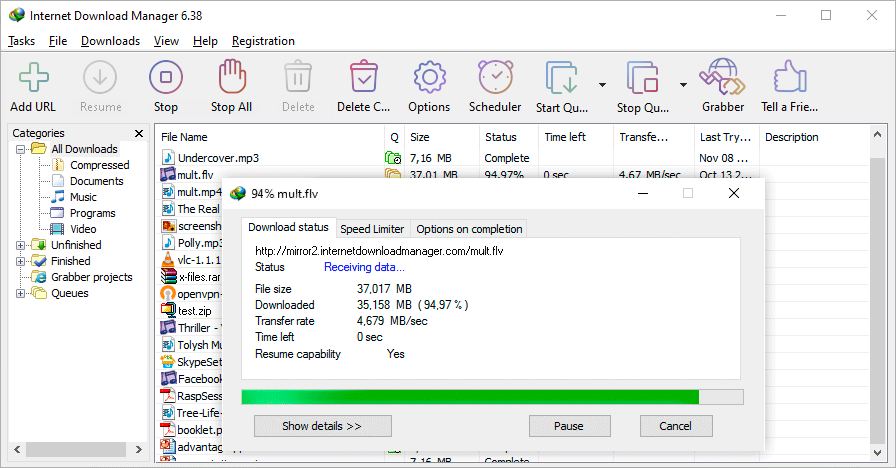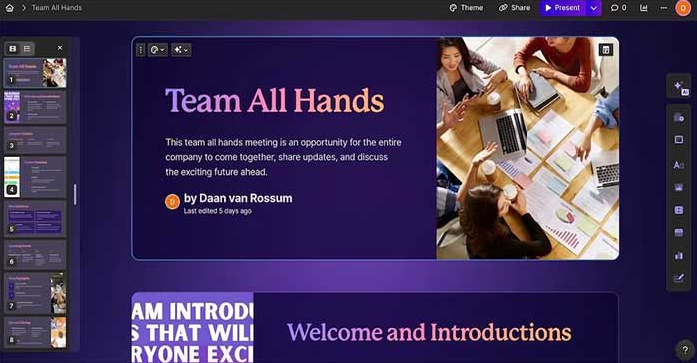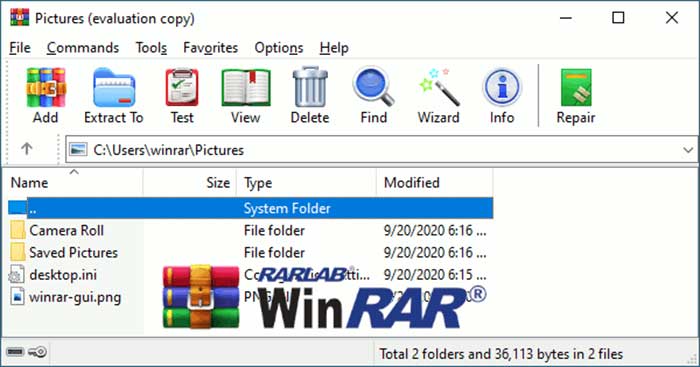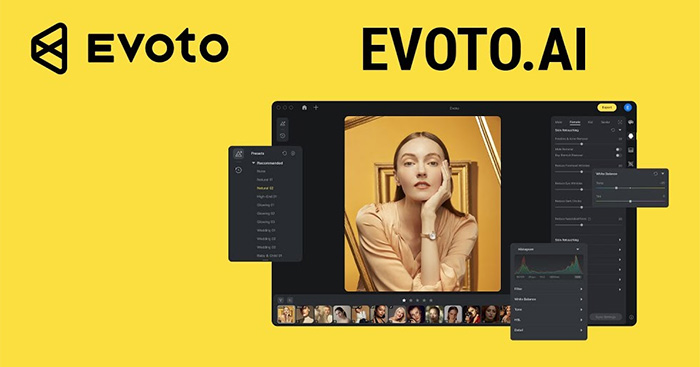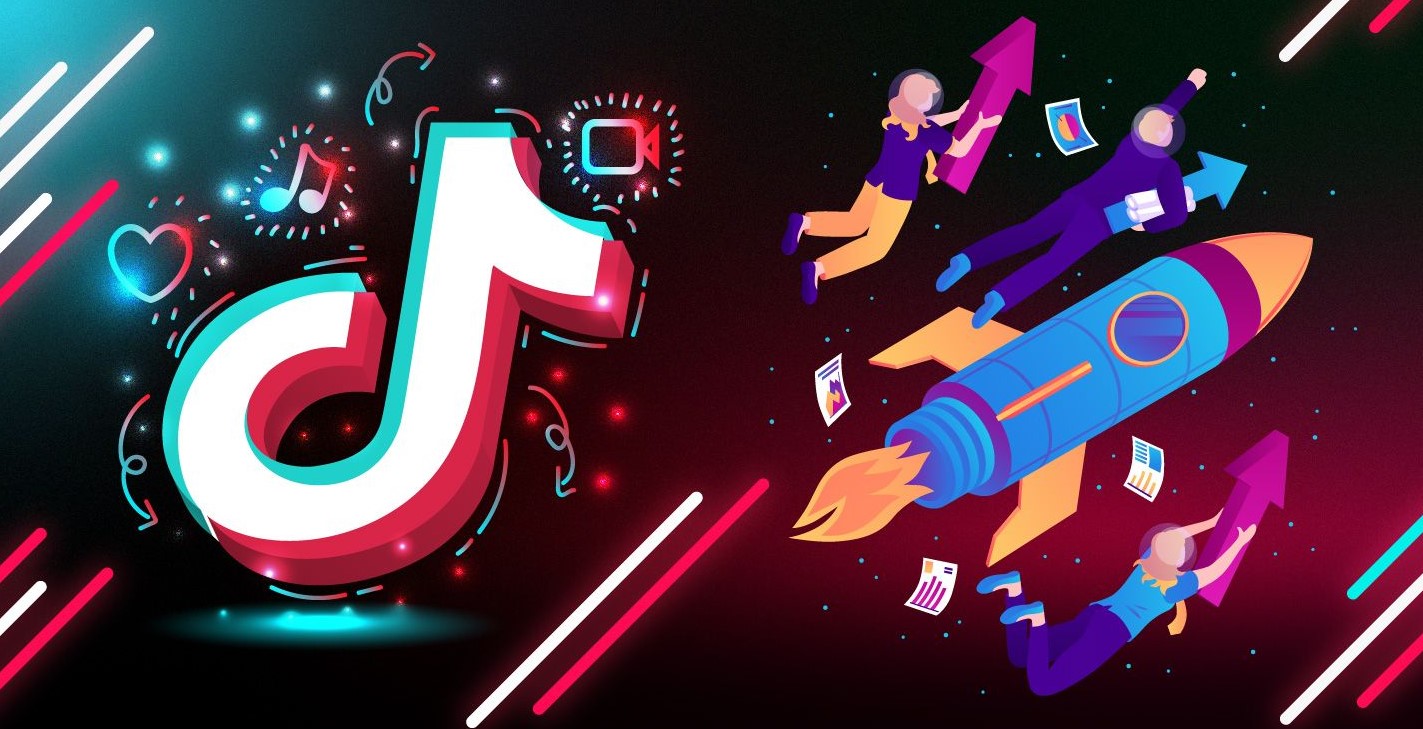VMware Workstation Pro
Phần mềm tạo máy ảo MIỄN PHÍVMware Workstation 17.5.2 là một phần mềm giả lập hệ điều hành rất nổi tiếng của hãng VMware Inc. Workstation cung cấp giải pháp ảo hóa máy tính để bàn được thiết kế cho mọi người sử dụng Windows. VMware Workstation có thể thay đổi đáng kể cách thức làm việc với các máy ảo và cực kì hữu ích với các nhà phát triển.
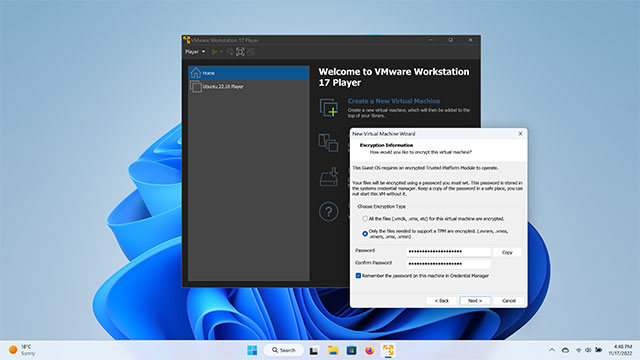
Download VMware Workstation Pro miễn phí
Kể từ tháng 5/2024, VMware Workstation Pro được cung cấp miễn phí cho người dùng cá nhân với tùy chọn sử dụng cho mục đích thương mại. Nghĩa là bạn có thể đăng ký sử dụng VMware Workstation Pro miễn phí hoặc trả phí để dùng trong doanh nghiệp. Hiện tại, có thể tải VMware Workstation Pro thông qua Broadcom chỉ với bước đăng ký/đăng nhập tài khoản miễn phí, nhanh chóng. Nhấn nút Tải về phía trên để chọn phiên bản mong muốn. Broadcom cung cấp các phiên bản VMware Workstation Pro 15, VMware Workstation Pro 16, VMware Workstation Pro 17.
Cũng trong lần chuyển đổi này, hãng sẽ dừng hỗ trợ VMware Workstation Player và Fusion Player. Người dùng có thể tiếp tục sử dụng bản Player hiện có hoặc tải bản Pro để dùng miễn phí cho mục đích cá nhân hay nâng cấp lên Pro mà không bất bất kỳ chi phí nào.
VMware Workstation Pro là gì?
VMware Workstation Pro hay VMware Workstation là trình ảo hóa máy tính chỉ chạy trên các phiên bản x64 của hệ điều hành Microsoft và Linux. Chương trình hỗ trợ thiết lập các máy ảo (VM) trên 1 máy tính duy nhất và sử dụng song song cùng máy chủ. Mỗi máy ảo chạy trên hệ điều hành riêng; bao gồm các phiên bản Microsoft Windows, Linux, BSD và MS-DOS. Ngoài VMware Workstation Pro, nhà phát hành còn cung cấp phiên bản miễn phí tên là VMware Workstation Player hay VMware Player dành cho mục đích phi thương mại.
VMware Workstation hỗ trợ kết nối các bộ tiếp hợp mạng máy chủ hiện có và chia sẻ ổ vật lý cũng như USB với máy ảo. Chương trình dễ dàng mô phỏng ổ đĩa, file ảnh ISO được gắn dưới dạng ổ quang ảo và ổ đĩa cứng ảo được triển khai dưới định dạng tập tin .vmdk.
VMware Workstation Pro cũng hỗ trợ nhóm nhiều máy ảo vào thư mục chung để thuận tiện cho việc điều khiển bật tắt hay kiểm soát môi trường máy khách – máy chủ đồ sộ.
VMwareWorkstation Pro có thể thay đổi hoàn toàn cách các chuyên gia công nghệ phát triển, thử nghiệm, triển khai phần mềm bằng cách chạy nhiều hệ điều hành chip x86 cùng lúc trên cùng 1 máy tính. Với 25 năm ra đời và phát triển, Workstation Pro đã dành được nhiều giải thưởng, hỗ trợ người dùng khi hệ điều hành của họ không tương thích, mang tới trải nghiệm sử dụng giàu tính năng và hiệu quả hoạt động mượt mà.
Tính năng mới nổi bật trong phiên bản VMwareWorkstation Pro
Hỗ trợ Windows 10 và hơn thế nữa
Workstation 17 Pro là cách tốt nhất để bạn đánh giá, thử nghiệm Winndows 10 với máy tính Windows và Linux hiện có của mình. Chỉ với vài bước đơn giản, người dùng có thể dễ dàng cài đặt Windows 10 trên máy ảo từ đĩa hoặc file ISo bằng Workstation Virtual Machines Wizard. Với phần mềm này, người dùng dễ dàng sử dụng các tính năng mới như trợ lý ảo Cortana, bút ảo trên trình duyệt Edge hoặc thậm chí là bắt đầu xây dựng các ứng dụng Universal Apps cho thiết bị Windows 10. Bạn thậm chí còn có thể gọi Cortana mở VMwareWorkstation ngay trong Windows 10
Sẵn sàng hỗ trợ các phần cứng mới nhất
Phần mềm giúp bạn tận dụng các máy tính bảng Intel mới nhất bằng cảm biến máy tính bảng ảo Workstation. Sử dụng máy tính bảng Microsoft Surface với bộ gia tốc, con quay hồi chuyển, la bàn và cảm biến ánh sáng ảo để ứng dụng có thể chạy trên máy ảo mà vẫn phản hồi lại các tương tác khi di chuyển, xoay hay rung, lắc máy tính bảng. VMwareWorkstation Pro còn hỗ trợ các vi xử lý x86 64-bit mới nhất của Intel, bao gồm cả Broadwall và Haswell để mang lại khả năng hoạt động tốt nhất.
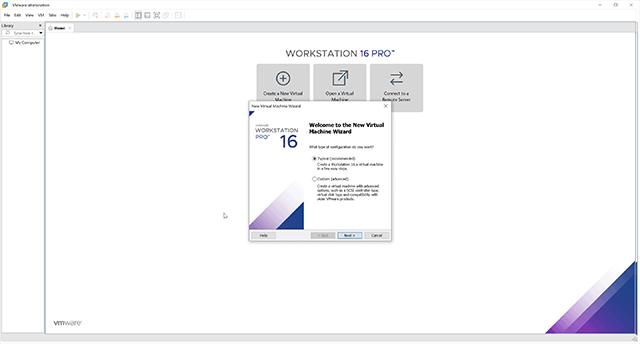
Hiệu năng hoạt động được cải thiện
Hiển thị đồ họa 3D mạnh mẽ
VMwareWorkstation có hỗ trợ DirectX 10 và OpenGL 3.3, mang tới trải nghiệm làm việc tương tác và mượt mà khi chạy các ứng dụng 3D. Bạn có thể truy cập vào mọi ứng dụng yêu cầu DirectX 10 như Power Map cho Excel của Microsoft, cho phép hình ảnh hóa các dữ liệu. Ngoài ra, phần mềm này còn giúp việc chạy những phần mềm 3D có yêu cầu cao như AutoCAD hay SOLIDWORKS trên máy ảo dễ dàng hơn.
Tạo máy ảo mạnh mẽ
Với VMwareWorkstation 17 Pro, người dùng có thể tạo máy ảo cực mạnh, lên tới 16 vCPUs, ổ đĩa ảo 8TB và bộ nhớ 64GB để có thể chạy các phần mềm hay ứng dụng máy chủ yêu cầu cao nhất trong môi trường ảo. Ứng dụng đồ họa cao cũng được hỗ trợ tốt hơn với Video Ram lên tới 2GB.
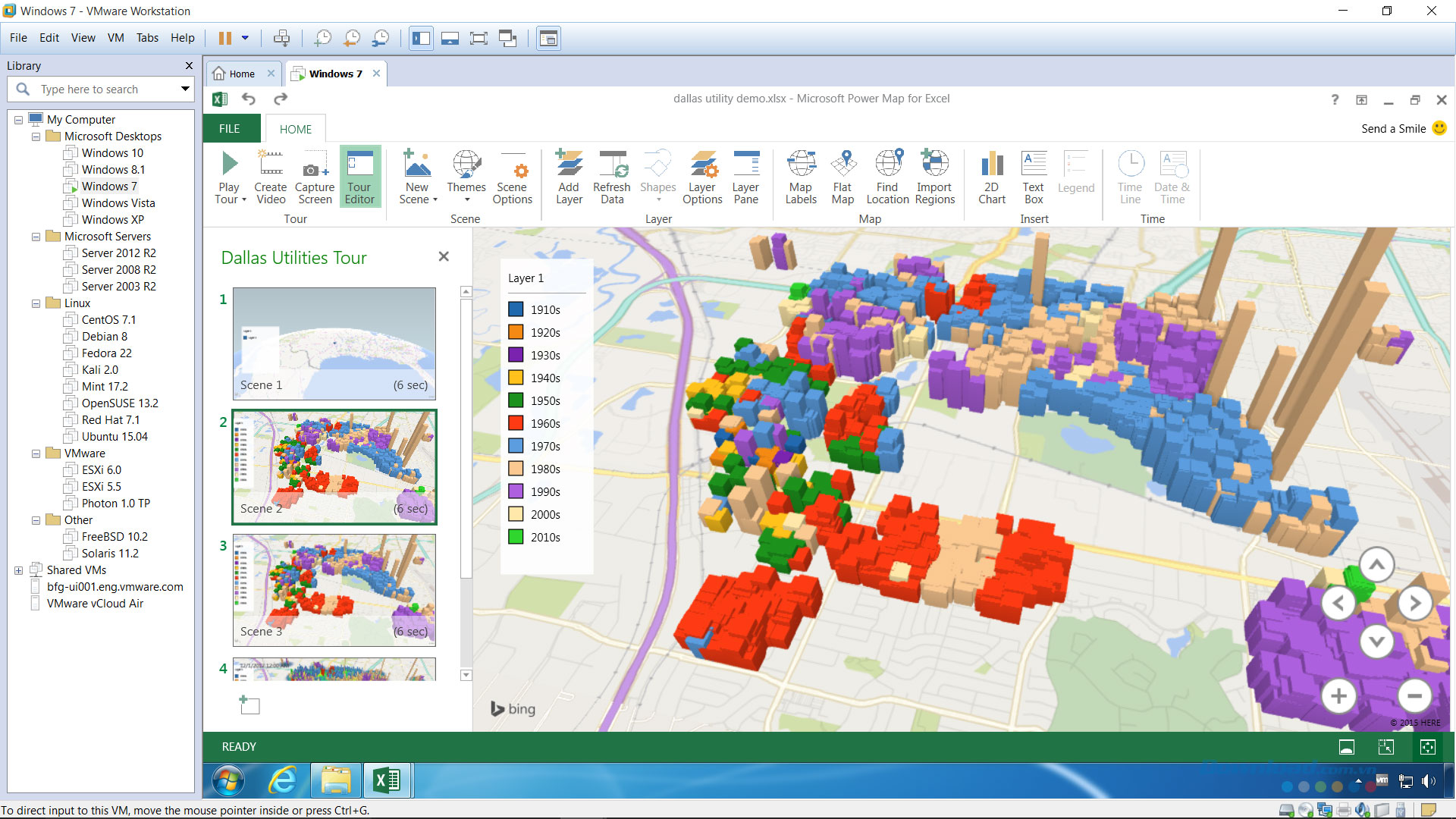
Cải thiện khả năng kết nối
Workstation Pro tận dụng những phần cứng mới nhất, hỗ trợ HD Audio với hệ thống âm thanh 7.1, cổng USB 3.0 và thiết bị Bluetootk, giúp bạn dễ dàng kết nối webcam, headset hay máy in với máy ảo. Workstation 16 Pro giờ hỗ trợ USB 3.0 trong Windows 7 bên cạnh Windows 8 để mang tới khả năng chia sẻ file siêu nhanh với các thiết bị lưu trữ ngoài. Ngoài ra, phần mềm cũng cải thiện khả năng hoạt động với các cuộc gọi Skype hay Lync trong máy ảo, mang tới chất lượng cuộc gọi tốt nhất.
Hiển thị màn hình độ phân giải cao
Vmware Workstation Pro được tối ưu hóa để hỗ trợ hiển thị 4K HUD (3850×2160) trên Desktop và QHD+ (3200×1800) trên laptop và máy tính bảng x86 mang tới trải nghiệm sử dụng cực kì chi tiết. Phần mềm cũng hỗ trợ hiển thị nhiều màn hình với các lựa chọn thiết lập DPI khác nhau để bạn có thể chạy màn hình 4K HD mới cùng với àn hình HD 1080p trước đây.
Xây dựng mạng kết nối ảo
Với khả năng hỗ trợ IPv6 được cải thiện, bao gồm cả IPx6-to-IPv4 Network Address Translation (6to4 và 4to6), người dùng có thể tạo ra các cấu trúc kết nối mạng rất phức tạp. Thêm hoặc xóa IPv4 hoặc IPv6 ảo và tạo ra các thiết lập mạng ảo mới là rất lý tưởng để thử nghiệm và mô tả môi trường mới mà không ảnh hưởng tới các thiết lập sẵn có của máy tính.
Điểm mới ở VMware Workstation 16 Pro
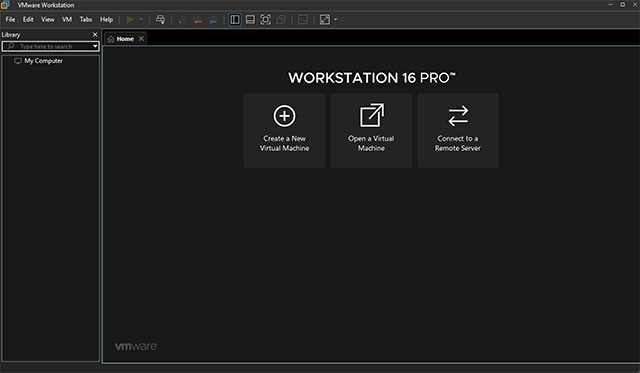
Hỗ trợ Container và Kubernetes
- Build/chạy/kéo/đẩy ảnh container thông qua vctl CLI.
- Hỗ trợ KIND kubernetes cluster chạy trên nền Workstation Pro.
Lưu ý: Yêu cầu Windows 10 1809 trở lên
Hỗ trợ hệ điều hành máy khách mới
- RHEL 8.2
- Debian 10.5
- Fedora 32
- CentOS 8.2
- SLE 15 SP2 GA
- FreeBSD 11.4
- ESXi 7.0
Hỗ trợ DirectX 11 và OpenGL 4.1 trong chế độ Guest
- Yêu cầu phần cứng:
- Cho Windows host, GPU phải hỗ trợ DirectX 11.0.
- Cho Linux host, yêu cầu NVIDIA GPU.
- Yêu cầu phần mềm:
- HĐH Host (64-bit): Windows 8 trở lên; GNU/Linux với driver NVIDIA hỗ trợ OpenGL 4.5 trở lên.
- HĐH Guest: Windows 7 trở lên; GNU/Linux với vmwgfx.
Hỗ trợ Vulkan Render cho Linux Workstation
Workstation 16 Pro hỗ trợ 3D cho Intel GPU trên Linux host để chuyển tải DirectX 10.1 và OpenGL 3.3 tới VMs sử dụng Vulkan renderer.
Đồ họa sandbox
Công nghệ bảo mật máy ảo được tăng cường bằng cách xóa trình hiển thị đồ họa từ VMX và chạy trên quy trình sandbox độc lập.
Hỗ trợ bộ điều khiển USB 3.1
Bộ điều khiển XHCI của máy ảo thay đổi từ USB 3.0 sang USB 3.1 để hỗ trợ 10Gbps.
VM lớn hơn
- 32 CPU ảo
- Bộ nhớ ảo 128GB
- Bộ nhớ card màn hình ảo 8GB
Chế độ nền tối
Workstation 16 Pro hỗ trợ Dark Mode để tối ưu hóa trải nghiệm người dùng trên Win 10 1809 trở lên.
Hỗ trợ vSphere 7.0
Trên Workstation 16, bạn có thể thực hiện các thao tác sau:
- Kết nối với vSphere 7.0.
- Upload máy ảo nội bộ lên vSphere 7.0.
- Tải máy ảo từ xa chạy trên vSphere 7.0. vào máy nội bộ.
Điểm mới ở VMware Workstation Pro 15
- Hỗ trợ hệ điều hành Guest mới
- Windows 10 1803
- Ubuntu 18.04
- Fedora 28
- RHEL 7.5
- CentOS 7.5
- Debian 9.5
- OpenSuse Leap 15.0
- FreeBSD 11.2
- ESXi 6.7
- DirectX 10.1
- DirectX 10.1 là bản cập nhật tăng cường DirectX 10.0. Nó cung cấp chất lượng hình ảnh cao hơn nhờ hỗ trợ khử răng cưa đa mẫu (MSAA). DirectX 10.1 cũng hỗ trợ Shader Model 4.1 và Cubemap Array.
- Phần cứng phiên bản 16
- Hỗ trợ DirectX 10.1
- Bộ nhớ đồ họa lên tới 3GB.
- REST API
Bạn có thể sử dụng Workstation REST API để tự động hóa các tác vụ ảo hóa thông thường bằng JSON chuẩn qua HTTP hoặc HTTPS. Những hoạt động ảo hóa sau được hỗ trợ:
- Quản lý thư mục máy ảo
- Quản lý sức mạnh máy ảo
- Nhân bản máy ảo
- Quản lý mạng
- Hỗ trợ DPI cao
DPI cao liên quan tới các tính năng đòi hỏi hệ điều hành chủ và máy ảo là Windows 10 phiên bản 1703 trở lên.
- Hỗ trợ DPI cao cấp độ máy chủ – Giao diện Workstation tự động phát hiện thay đổi DPI máy chủ và tự điều chỉnh bố cục đáp ứng DPI mới.
- Đồng bộ DPI Guest với máy chủ: Khi có thay đổi DPI trên máy chủ, hệ điều hành khách điều chỉnh DPI của nó phù hợp DPI máy chủ. Yêu cầu VMware Tools 10.3.2 cho tính năng này.
- Trình xem Host và Cluster khi bạn kết nối vCenter
Workstation 15 Pro thêm trình xem Host và Cluster mới khi kết nối vSphere từ xa. Cây thư mục giờ hiển thị sắp xếp đối tượng theo thứ bậc ở hai kiểu xem khác nhau: Hosts, Clusters và các máy ảo. Bạn dễ dàng chuyển đổi giữa hai trình xem bằng một click.
- Hỗ trợ vSphere 6.7
Workstation 15 Pro cung cấp hỗ trợ liên tục cho vSphere 6.7. Bạn có thể kết nối tới ESXi 6.7 từ xa hay vCenter Server 6.7 từ Workstation 15 Pro để quản lý máy ảo chạy vSphere từ xa. Bạn cũng có thể upload máy ảo cục bộ lên vSphere 6.7 hoặc download máy ảo chạy vSphere lên desktop cục bộ, triển khai VMware VCSA 6.7 (vCenter Server Appliance) OVA để chạy Workstation 15 Pro.
- Kết nối USB tự động với máy ảo
Các thiết bị USB có thể tự động kết nối với máy ảo đang hoạt động khi bạn cấu hình Workstation 15 Pro để ghi nhớ quy tắc kết nối.
- Đăng nhập SSH vào máy ảo Linux
Giờ bạn có thể truy cập máy ảo Linux bằng SSH do Workstation 15 Pro cung cấp. Tính năng này yêu cầu hệ điều hành máy chủ là hệ điều hành Windows 10 phiên bản 1803 trở lên.
- Thay đổi khác
- Tăng cường trải nghiệm người dùng.
- Cải thiện hiệu suất cho bộ nhớ NVMe ảo.
Tính năng mới trong VMware Workstation 14 Pro
Windows 10 Creators Update
Microsoft ra mắt bản cập nhật Windows 10 Creators nhằm giúp người dùng giải phóng sức sáng tạo tiềm ẩn trong con người. Hiện tại, VMware Workstation 14 Pro đã hỗ trợ Windows 10 Creators Update trên hệ điều hành khách và chủ. Những tính năng hỗ trợ liên quan khác, bao gồm Auto Detect, Easy Install và Unity.
Hỗ trợ hệ điều hành khách
Danh sách hệ điều hành khách được hỗ trợ:
- Windows Server 2016
- Ubuntu 16.04 / 17.04
- CentOS 7.4
- Debian 8.9 / 9.0 / 9.1
- Fedora 25 / 26
- Red Hat Enterprise Linux 6.9 / 7.3 / 7.4
- SLE/Desktop 15 SP3
- OpenSUSE 42.3
Tính năng bảo mật
- VMware Workstation 14 Pro giờ hỗ trợ đầy đủ Guest VBS Support và Virtual TPM
- Hỗ trợ Virtualization Based Security (VBS) trên Windows 10 và Windows Server 2016 VM. Phần mềm cho phép người dùng sử dụng tính năng bảo mật nâng cao như Credential Guard and Device Guard trên hệ điều hành khách của Windows 10 / 2016. Lưu ý rằng VBS hiện tại hỗ trợ trên Intel CPU với hiệu suất tốt nhất có thể đạt được bằng cách sử dụng thế hệ Intel Skylake trở lên.
- VMware Workstation 14 Pro hỗ trợ Trusted Platform Module 2.0 cho người dùng công nghệ bảo mật và mã hóa cao cấp như BitLocker.
- Hỗ trợ Secure Boot cho máy ảo nhằm đảm bảo chỉ code đáng tin cậy được phần mềm UEFI tải trong suốt quá trình khởi động VM.
VMware Hardware phiên bản 14
Hardware phiên bản 14 cho phép người dùng gán một bộ nhớ tối đa 64GB cho hệ điều hành khách 64-bit, hỗ trợ bộ vi xử lý Intel Skylake và AMD Ryzen. VMware Hardware cũng được cung cấp qua bộ điều khiển lưu trữ ảo NVMe nhằm cải thiện hiệu suất hệ điều hành khách trên drive Host SSD, một cơ hội tuyệt vời để thử nghiệm vSAN.
Hệ thống mạng tân tiến
Nếu Workstation được cài đặt trên một máy chủ Windows, người dùng giờ có thể đổi tên mạng đó trong Virtual Network Editor để sắp xếp môi trường hoạt động tốt hơn. Những mạng này có thể được thay bằng tên người dùng thêm vào, khác VMnet0,1 và 8 mặc định.
Một bổ sung tuyệt vời khác là tính năng mô phỏng Network Latency, cho phép người dùng ứng suất thử nghiệm ứng dụng bằng việc đưa ra độ mất dữ liệu, độ trễ và giới hạn băng thông. Tác vụ này hoạt động tại máy ảo dựa trên mỗi vNIC. Những thiết lập này có thể truy cập từ cài đặt VM bằng cách click vào tab Advanced để chọn card mạng.
Vận hành hoạt động của host ESXi
Hiện tại người dùng có thể đặt host ESXi vào chế độ sửa chữa cũng như đóng hoặc khởi động lại chúng. Để làm điều này, người dùng phải trực tiếp kết nối một máy chủ ESXi. Host quản lý vCenter không hưởng lợi gì từ tính năng này.
Hỗ trợ OVF gốc
VMware Workstation 14 Pro bổ sung OVF/OVA. Nghĩa là, giờ nó dễ dàng xây dựng các lab vSphere nhằm phục vụ mục đích thử nghiệm với hỗ trợ toàn diện cho vCSA (vCenter Server Appliance) 6.0 và 6.5.
Quét máy ảo
Tính năng này cho phép người dùng quét thư mục trên bất kỳ máy ảo nào người dùng đã quên sau khi di chuyển chúng khỏi kho. VMware Workstation 14 Pro hỗ trợ tính năng này trên thư mục cục bộ, USB và bộ nhớ được chia sẻ qua mạng. Sử dụng tùy chọn Scan for Virtual Machines từ menu File để chạy tính năng này. Người dùng có thể quét toàn bộ ổ đĩa nếu muốn với vị trí quét trên thư mục máy ảo.
Hướng dẫn cài đặt và nâng cấp VMware Workstation Pro
- Chạy file cài đặt
- Chấp nhận thỏa thuận về giấy phép
- Kích hoạt Driver bàn phím tăng cường
- Người dùng có thể tùy chọn thiết lập Workstation để kiểm tra cập nhật sản phẩm khi khởi động cũng như tham gia CEIP
- Tùy chọn tạo biểu tượng Workstation trên Desktop hoặc menu Start
- Nhấn Upgrade để bắt đầu quá trình nâng cấp
- Một màn hình hiển thị chi tiết giai đoạn nâng cấp
- Nếu có một license hợp lệ, hãy nhấn nút License và gõ nó vào. Nếu không, nhấn Finish để dùng thử 30 ngày
- Phát hành: VMware
- Version: 17.5.2
- Sử dụng: Free
- Dung lượng:
- Lượt tải: 44
- Ngày: 17/09/2024
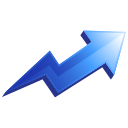


 MacOs
MacOs